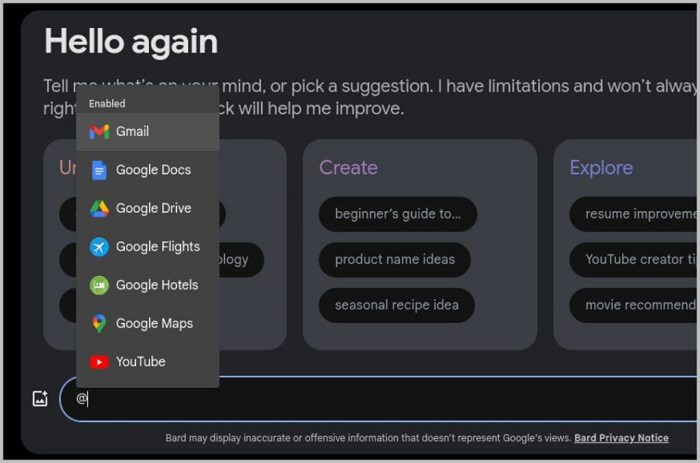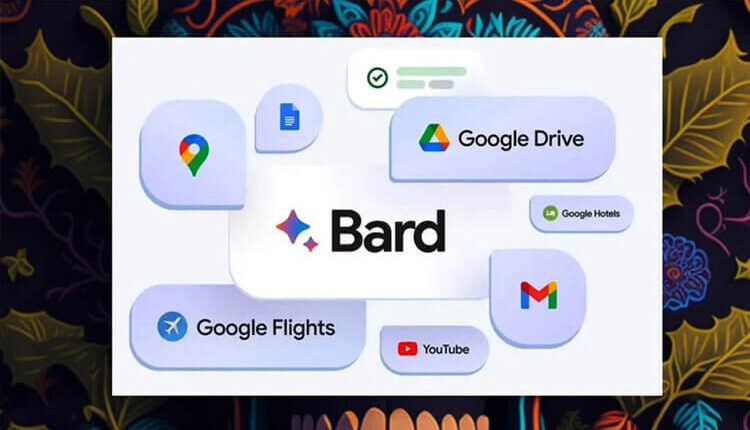
كيفية تفعيل واستخدام الإضافات في Google Bard منافس ChatGPT
يعد روبوت الذكاء الاصطناعي Bard من شركة جوجل أحد برامج الدردشة الآلية القليلة التي يمكنها الوصول إلى المعلومات في الوقت الفعلي من الإنترنت، وذلك أيضًا مجانًا. بينما يستطيع Bard البحث في الإنترنت، فإنه لا يمكنه الوصول إلى الخدمات أو أداء مهام مثل حجز الفنادق ورحلات الطيران، والتحقق من رسائل البريد الإلكتروني، وما إلى ذلك. ومع ذلك، فإن هذا على وشك التغيير مع الإضافات في Google Bard. باستخدام الامتدادات، يمكنك توصيل خدمات مختلفة بروبوت الذكاء الاصطناعي هذا وإكمال المهام والوظائف مثل حجز التذاكر مباشرة من Bard. سنشرح في هذه المقالة الجديدة في موقع العربي موبايل ما هي الامتدادات وكيفية تمكينها واستخدامها على Google Bard.
ما هي الإضافات على جوجل بارد Google Bard؟
تسمح الإضافات لـ Google Bard بالاتصال بالعديد من خدمات الجهات الخارجية لتحسين وظائفها بشكل عام. على سبيل المثال، لا يمكنك طرح أسئلة على Bard مثل تلخيص أحدث رسائل البريد الإلكتروني الخاصة بي لأنه لا يمكنه الوصول إلى رسائل البريد الإلكتروني الخاصة بك بشكل افتراضي. ولكن مع تمكين ملحق Google Workspace، يستطيع Bard الوصول إلى رسائل البريد الإلكتروني الخاصة بك وتلخيص أحدث رسائل البريد الإلكتروني غير المقروءة. وبالمثل، يمكنه حجز رحلات الطيران والفنادق وما إلى ذلك.
ومع ذلك، في وقت كتابة هذا المقال، كان لدى Bard 5 امتدادات فقط وكلها امتدادات Google. يجب أن يزيد عدد الملحقات التي يدعمها Bard عندما تفتح Google النظام الأساسي لمطوري الطرف الثالث. فهذه الإضافات الخمسة سيكون أدائها محدود فيما تقدمه، وعلى عكس إضافات ChatGPT الذي يتنوع فيه من ناحية الإضافات ووفرتها في الكثير من المجالات وتقدم مهام مختلفة للمستخدمين.
ولكن من أجل تهيئة روبوت المحادثة هذا للمستقبل، يمكننا أن نقوم بتفعيل ميزة الإضافات فيه لنكون على استعداد لاستقبال المزيد من الإضافات الأخرى في حال كنا نرغب في استخدام هذه الأداة من شركة جوجل.
كيفية تفعيل الإضافات في Google Bard
قبل تمكين الامتدادات، تذكر أن Bard يمكنه الوصول إلى أي معلومات من التطبيق الذي تتصل به الامتداد. على سبيل المثال، عند تمكين ملحق Google Workspace، يمكن لـ Bard الوصول إلى رسائل البريد الإلكتروني والمستندات والملفات الأخرى الموجودة في Google Drive الخاص بك. تدعي Google أنها لا تستخدم أيًا من هذه البيانات للإعلانات أو لتحسين Bard.
لتمكين أو تعطيل الامتدادات في Google Bard، افتح Google Bard وانقر على أيقونة الامتدادات (أيقونة قطعة اللغز) في الشريط العلوي.
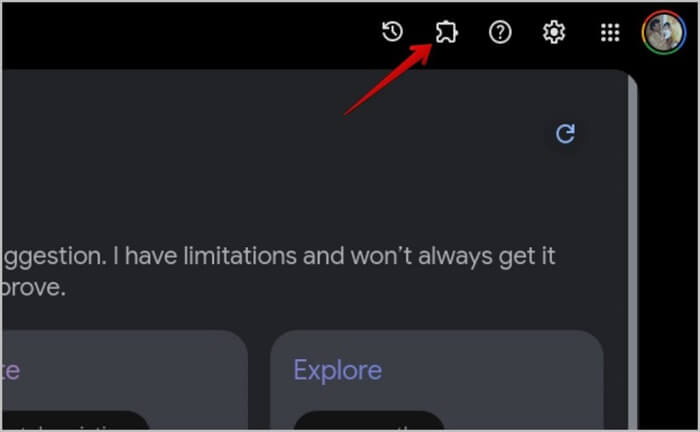
الآن في صفحة الإضافات، من المفترض أن تشاهد كافة الامتدادات التي يدعمها Google Bard. ما عليك سوى تمكين أو تعطيل التبديل بجانب الامتداد الذي تريد تمكينه. يبدو تمامًا مثل ملحقات Chrome.
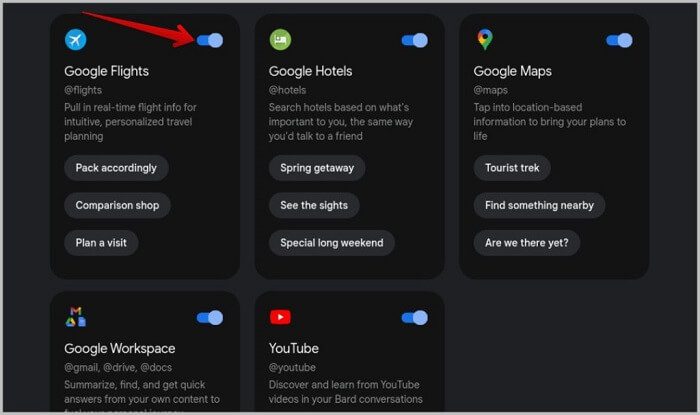
ستظهر لك نافذة منبثقة إذا كان الامتداد يحتاج إلى مشاركة بياناتك مع جوجل بارد. هنا فقط انقر على خيار الاتصال Connect لتوصيل الخدمة بـ Bard.
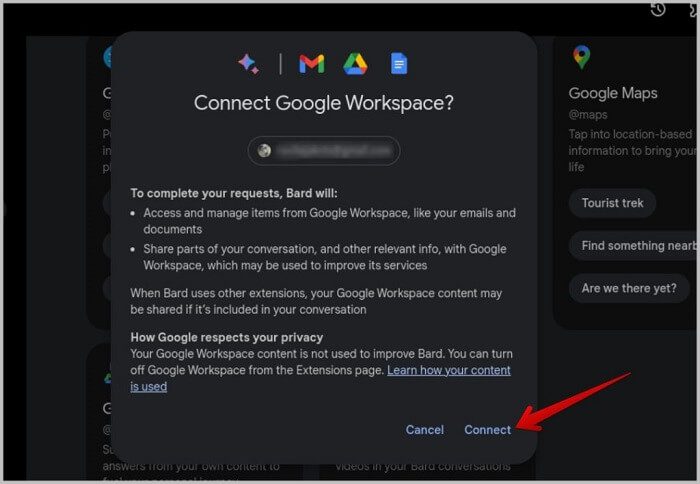
في النهاية، والجميل في الأمر ان جوجل بارد لا يفرض قيود او حدود على عدد الإضافات التي يمكنك تفعيلها في روبوت المحادثة بالذكاء الاصطناعي الخاص بها. ولهذا لو قمت بتفعيل كافة الإضافات فلا مشكلة في ذلك.
سيقوم جوجل بارد باستخدام الأضافات عند الحاجة إلى ذلك دون تدخل منك. فعلى سبيل المثال،يمكنك أن تطلب من Bard “ابحث عن فنادق لرحلة مدتها 4 أيام إلى سان فرانسيسكو لليلة رأس السنة الجديدة”. سيستخدم Bard تلقائيًا امتداد Google Hotels لعرض النتائج. بمجرد تمكينه، سيستخدم Bard الامتدادات تلقائيًا عند الحاجة.
او يمكنك أن تقوم بوضع رمز الإشارة أو tag والتي تكون على شكل @ ثم اسم الإضافة ثم اكتب ما تريد ان يقوم بها الشات. مثل: @Google Hotels ثم اكتب الطلب، وستظهر لك نتائج بالاستعانة بهذه الإضافة.